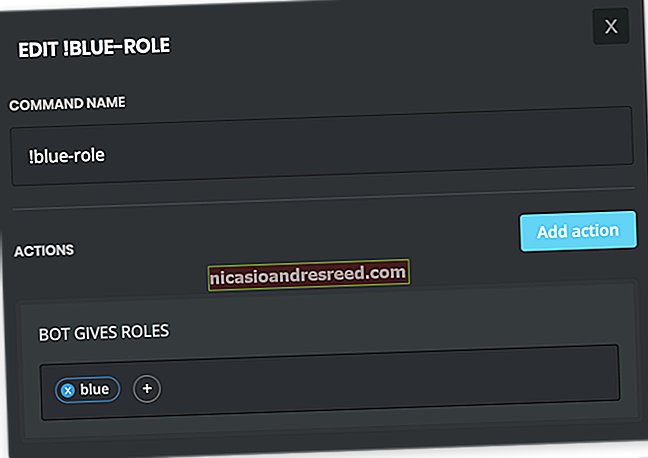একটি ম্যাকের জন্য কীভাবে ফ্রি ডিস্ক স্পেস চেক করবেন

আমরা সকলেই আমাদের ম্যাকের সঞ্চয় স্থানের সীমাটি আঘাত করার বিষয়ে চিন্তা করি। নতুন অ্যাপস ডাউনলোড করতে, আপডেট ইনস্টল করতে এবং আমাদের সৃজনশীল কাজগুলি সংরক্ষণ করার জন্য আমাদের জায়গা দরকার। আপনি কতটা ফাঁকা জায়গা রেখে গেছেন তা দেখার জন্য এখানে দুটি দ্রুত এবং সবচেয়ে দরকারী উপায়।
কীভাবে দ্রুত ফাইন্ডার ব্যবহার করে ফ্রি ডিস্ক স্পেস চেক করবেন
ম্যাকের ফ্রি ডিস্কের স্থান চেক করার সর্বাধিক প্রাথমিক উপায় হ'ল ফাইন্ডার ব্যবহার করে। কমান্ড + এন টিপুন বা মেনু বারে ফাইল> নতুন ফাইন্ডার উইন্ডো নির্বাচন করে একটি নতুন ফাইন্ডার উইন্ডোটি খুলুন। (আপনি যে কোনও জায়গা থেকে একটি খুলতে স্বল্প পরিচিত শর্টকাটটি ব্যবহার করতে পারেন))
যে উইন্ডোটি খোলে, আপনি যে ড্রাইভটি সাইডবারে চেক করতে চান তাতে ক্লিক করুন। উইন্ডোর নীচে, আপনি দেখতে পাবেন যে ড্রাইভে কতটা জায়গা বাকি রয়েছে।

আপনি এমন একটি লাইন সন্ধান করছেন যা "904 গিগাবাইট উপলভ্য" এর অনুরূপ কিছু পড়ছে, তবে ড্রাইভে আপনার আসলে কতটা ফাঁকা জায়গা আছে তার উপর নির্ভর করে একটি আলাদা সংখ্যা রয়েছে।
ফাইন্ডার উইন্ডো সাইডবারে ড্রাইভের নামটিতে ক্লিক করে আপনি আপনার ম্যাকের সাথে সংযুক্ত যে কোনও ড্রাইভের সাথে এই পদক্ষেপটি পুনরাবৃত্তি করতে পারেন। আপনার কাছে কেবলমাত্র কয়েকটি গিগাবাইট বিনামূল্যে থাকলে আপনার সিস্টেমকে সঠিকভাবে কাজ করার জন্য জায়গাটি মুছে ফেলার বিষয়ে চিন্তা করার সময় এসেছে।
সম্পর্কিত:ম্যাকে কী-বোর্ড শর্টকাট দিয়ে কীভাবে ফাইন্ডার খুলবেন
"এই ম্যাক সম্পর্কে" বিশদ ডিস্ক ব্যবহার কীভাবে দেখুন
ম্যাক ওএস 10.7 সাল থেকে, অ্যাপল বিনামূল্যে ডিস্কের স্থান এবং "এই ম্যাক সম্পর্কে" উইন্ডোর মাধ্যমে অ্যাক্সেস করা যায় এমন বিশদ ডিস্কের ব্যবহার উভয়ই দেখতে একটি অন্তর্নির্মিত সরঞ্জাম অন্তর্ভুক্ত করেছে। এটি দেখার জন্য এখানে Here
প্রথমে স্ক্রিনের উপরের-বাম কোণে "অ্যাপল" মেনুতে ক্লিক করুন এবং "এই ম্যাক সম্পর্কে" নির্বাচন করুন।

পপ আপ করা উইন্ডোতে, "স্টোরেজ" বোতামটি ক্লিক করুন। (আপনার ম্যাকোস সংস্করণের উপর নির্ভর করে এটি বোতামের পরিবর্তে কোনও ট্যাবের মতো লাগতে পারে)।

আপনি একটি উইন্ডো দেখতে পাবেন যা হার্ড ড্রাইভ, এসএসডি, এবং বাহ্যিক ইউএসবি ড্রাইভগুলি সহ আপনার সমস্ত স্টোরেজ ড্রাইভের জন্য উপলব্ধ ডিস্কের জায়গার তালিকা করে। প্রতিটি ড্রাইভের জন্য, ম্যাকোস একটি অনুভূমিক বারের গ্রাফে ফাইল টাইপ করে স্টোরেজটি ভেঙে দেয়।

আপনি যদি বারে গ্রাফের উপর দিয়ে আপনার মাউসটিকে ঘুরে দেখেন তবে ম্যাকোস প্রতিটি রঙের অর্থ কী এবং এই শ্রেণীর ফাইলগুলির কতটুকু স্থান নেয় তা লেবেল করবে।

কোন ফাইলের ধরণগুলি সর্বাধিক স্থান নেয় সে সম্পর্কে আপনি যদি আরও বিশদ তথ্য চান তবে "পরিচালনা করুন" বোতামটি ক্লিক করুন। যে উইন্ডোটি পপ আপ হয় তার মধ্যে একটি "প্রস্তাবনাগুলি" সরঞ্জামগুলি পূর্ণ রয়েছে যা আপনাকে নিয়মিতভাবে নিজের ট্র্যাসটি স্বয়ংক্রিয়ভাবে খালি করে ফেলা এমন ফাইল সাফ করার মাধ্যমে ডিস্কের স্থান খালি করার অনুমতি দেয় anymore

একই উইন্ডোতে, আপনি ফাইলের ধরণের মাধ্যমে ডিস্কের ব্যবহার ভাঙ্গতে দেখতে সাইডবারের যে কোনও একটি অপশনে ক্লিক করতে পারেন।

এই ইন্টারফেসটি আপনাকে গুরুত্বপূর্ণ ফাইলগুলি মুছতে দেয়, তাই সাবধান হন। আপনি যদি কী করছেন তা যদি আপনি জানেন তবে এটি একটি চিমটিতে ডিস্কের স্থান খালি করার দ্রুত উপায়।
তৃতীয় পক্ষের ইউটিলিটিগুলি ব্যবহার করে, সদৃশ ফাইলগুলি মুছে ফেলা এবং অস্থায়ী ক্যাশে ফাইলগুলি মোছা সহ ম্যাকের ডিস্কের স্থান খালি করার আরও অনেক উপায় রয়েছে। খুব বেশি পরিমাণে কম্পিউটার পরিষ্কার করা সন্তোষজনক হতে পারে, তাই মজা করুন!
সম্পর্কিত:আপনার ম্যাক হার্ড ড্রাইভে ডিস্ক স্থান ফাঁকা করার 10 উপায় ays